Πώς να δημιουργήσετε αντίγραφα ασφαλείας των μηνυμάτων Viber από iPhone και Android
- Μέρος 1: Τρόπος δημιουργίας αντιγράφων ασφαλείας και επαναφοράς μηνυμάτων Viber με μη αυτόματο τρόπο – Χρονοβόρος
- Μέρος 2: Δημιουργία αντιγράφων ασφαλείας και επαναφορά μηνυμάτων iPhone Viber σε 5 λεπτά
- Μέρος 3: Πώς να δημιουργήσετε αντίγραφα ασφαλείας των μηνυμάτων Viber από το Android κατά εφαρμογή – Δημιουργία αντιγράφων ασφαλείας κειμένου για το Viber
Μέρος 1: Τρόπος δημιουργίας αντιγράφων ασφαλείας και επαναφοράς μηνυμάτων Viber με μη αυτόματο τρόπο – Χρονοβόρος
Στην πραγματικότητα, το πώς να δημιουργήσετε αντίγραφα ασφαλείας των μηνυμάτων Viber δεν είναι μια δύσκολη ερώτηση. Μπορείτε να δημιουργήσετε μη αυτόματα αντίγραφα ασφαλείας των μηνυμάτων Viber και του ιστορικού συνομιλιών σας. Ωστόσο, είναι σημαντικό να σημειωθεί ότι το ιστορικό των αντιγράφων ασφαλείας δεν μπορεί να αποκατασταθεί στη συσκευή σας, επειδή το Viber δεν μπορεί να αποθηκεύσει κανένα από το ιστορικό μηνυμάτων σας. Επομένως, δεν μπορεί να ανακτήσει χαμένα δεδομένα. Το ιστορικό δημιουργίας αντιγράφων ασφαλείας είναι διαθέσιμο μόνο σε συσκευές iPhone και Android. αφήστε μας να μάθουμε πώς να δημιουργείτε αντίγραφα ασφαλείας των μηνυμάτων viber στη συσκευή σας.
Πώς να δημιουργήσετε αντίγραφα ασφαλείας του ιστορικού συνομιλίας σας στο Viber
Βήμα 1: Ορίστε την επιλογή Αποστολή ιστορικού συνομιλίας Viber
Συνδεθείτε στον λογαριασμό σας στο Android Viber. Κάντε κλικ στο κουμπί περισσότερα και, στη συνέχεια, κάντε κύλιση στις «ρυθμίσεις» και επιλέξτε «Κλήσεις και μηνύματα».
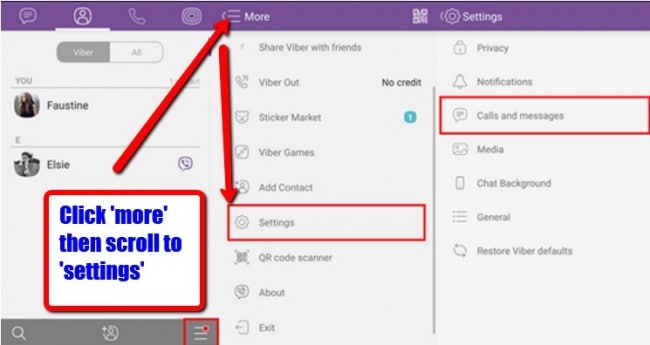
Βήμα 2: Επιλέξτε Παροχέα email
Μόλις κάνετε κλικ στις «Ρυθμίσεις» θα μεταφερθείτε σε μια σελίδα που ονομάζεται «Κλήσεις και μηνύματα». θα δείτε ‘Ιστορικό μηνυμάτων email’. Πατήστε το κουμπί και επιλέξτε μια εφαρμογή για το ιστορικό μηνυμάτων email. Στη συνέχεια, πρέπει να επιλέξετε ‘Email’ και να επιλέξετε την προτιμώμενη εφαρμογή email όπου θα δημιουργηθεί αντίγραφο ασφαλείας του ιστορικού μηνυμάτων σας.
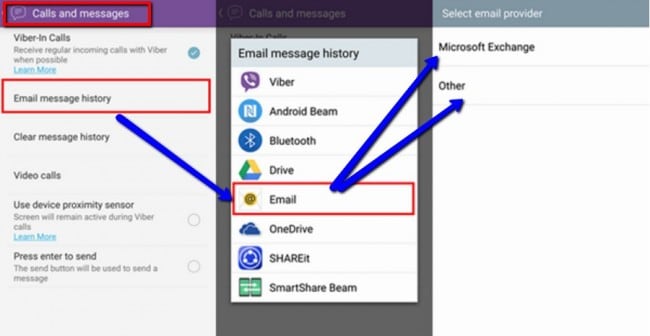
Βήμα 3: Αποστολή ιστορικού συνομιλίας στο Viber
Τώρα το επόμενο πράγμα είναι να ρυθμίσετε τον λογαριασμό email σας. Συνδεθείτε στο email σας εισάγοντας το αναγνωριστικό email και τον κωδικό πρόσβασής σας και, στη συνέχεια, κάντε κλικ στο «επόμενο». βεβαιωθείτε ότι είστε συνδεδεμένοι στο διαδίκτυο γιατί δεν θα λειτουργήσει χωρίς να είστε συνδεδεμένοι. Αφού ρυθμίσετε το email σας, επιλέξτε «Τέλος». Στην επόμενη οθόνη εισαγάγετε τη διεύθυνση email που θέλετε να λάβετε το αντίγραφο ασφαλείας του ιστορικού μηνυμάτων και πατήστε το κουμπί βέλους που βρίσκεται στην επάνω δεξιά γωνία της εφαρμογής.
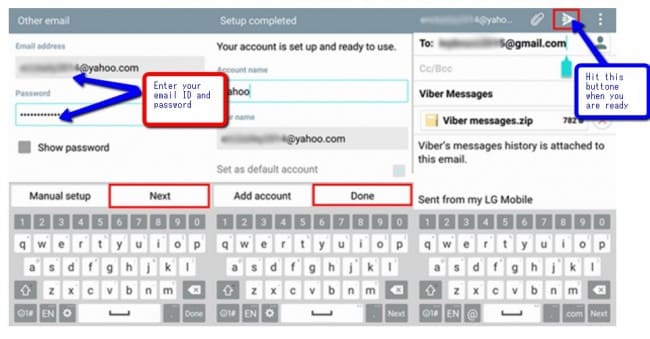
Τώρα έχετε ρυθμίσει μη αυτόματα το αντίγραφο ασφαλείας των μηνυμάτων Viber.
Πώς να επαναφέρετε το ιστορικό συνομιλιών σας στο Viber
Η διαδικασία επαναφοράς του ιστορικού συνομιλίας Viber είναι πολύ εύκολη. Δείτε πώς λειτουργεί η επαναφορά του ιστορικού συνομιλιών Viber.
Βήμα 1: Κατεβάστε το Viber Messages από το email
Μεταβείτε στο email που χρησιμοποιήσατε για να λάβετε το αντίγραφο ασφαλείας του Viber και συνδεθείτε. Αναζητήστε το γράμμα από το τηλέφωνό σας Android. Θα δείτε ένα συνημμένο email που ονομάζεται ‘Viber messages.zip’. Κάντε κλικ στο εικονίδιο λήψης
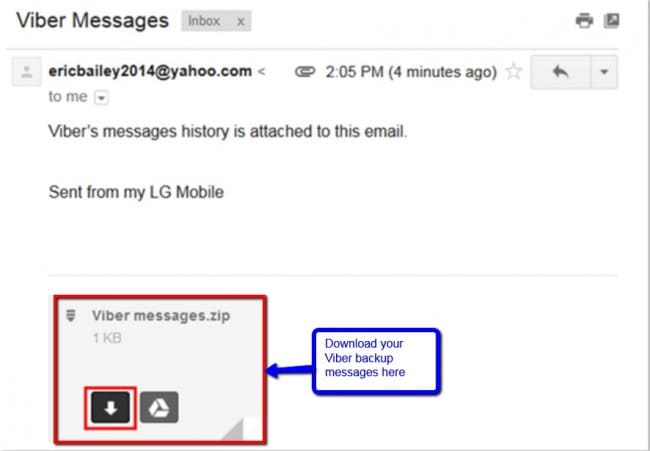
Βήμα 2: Επαναφορά του ιστορικού συνομιλίας Viber
Τώρα που έχετε κατεβάσει το ιστορικό μηνυμάτων Viber, το επόμενο πράγμα είναι να ανοίξετε το αρχείο CSV του συνημμένου. Το αρχείο περιέχει το ιστορικό συνομιλιών σας και τα αρχεία ονομάζονται σύμφωνα με το όνομα της επαφής. Μπορείτε να δείτε το ιστορικό συνομιλιών σας. Τα αρχεία παρατίθενται με τάξη ανάλογα με το χρόνο αποστολής και λήψης τους. Εμφανίζονται τόσο ο παραλήπτης όσο και ο αποστολέας.
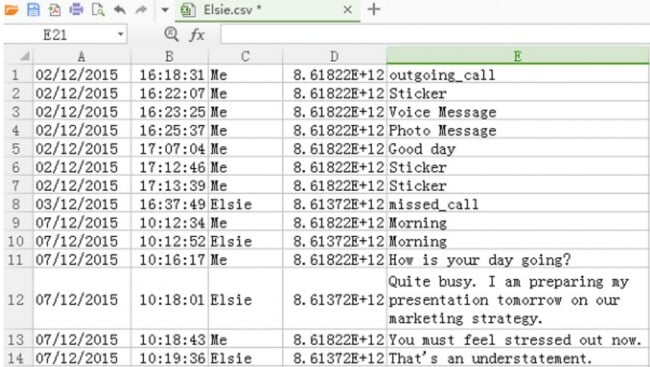
Όπως έχουμε ήδη αναφέρει, το μειονέκτημα αυτής της διαδικασίας δημιουργίας αντιγράφων ασφαλείας είναι ότι μπορεί να χρησιμοποιηθεί μόνο σε συσκευές Android και iPhone. Επίσης, δεν μπορείτε να κάνετε προεπισκόπηση των μηνυμάτων που έχουν δημιουργηθεί αντίγραφα ασφαλείας καθώς και να επιλέξετε τα συγκεκριμένα μηνύματα για δημιουργία αντιγράφων ασφαλείας.
Μέρος 2: Δημιουργία αντιγράφων ασφαλείας και επαναφορά μηνυμάτων iPhone Viber σε 5 λεπτά
DrFoneTool – WhatsApp Transfer (iOS) είναι το εργαλείο σας για την υποστήριξη και την επαναφορά μηνυμάτων Viber. Η απώλεια των σημαντικών μηνυμάτων και εγγράφων σας στο Viber μπορεί να είναι μια καταστροφική εμπειρία εάν δεν έχετε ιδέα πώς να ανακτήσετε τα δεδομένα σας. Αλλά όλα δεν είναι κατήφεια και καταστροφή. Στην πραγματικότητα, δεν υπάρχει λόγος πανικού γιατί DrFoneTool – WhatsApp Transfer (iOS) είναι εκεί για να σας βοηθήσει να αποφύγετε την απώλεια των δεδομένων σας Viber.
Σε αντίθεση με τη μη αυτόματη διαδικασία δημιουργίας αντιγράφων ασφαλείας και επαναφοράς μηνυμάτων Viber (όπου δεν έχετε την επιλογή να επιλέξετε και να κάνετε προεπισκόπηση των δεδομένων σας), το DrFoneTool κάνει τη δημιουργία αντιγράφων ασφαλείας και την επαναφορά ολοκληρώνεται 2-3 φορές πιο γρήγορα. Μπορείτε επίσης να κάνετε προεπισκόπηση δεδομένων πριν από την επαναφορά. Επιπλέον, είναι εύκολο να λειτουργήσει.

DrFoneTool – WhatsApp Transfer (iOS)
Δημιουργία αντιγράφων ασφαλείας και επαναφορά δεδομένων Viber iOS γίνεται ευέλικτο.
- Ένα κλικ για να δημιουργήσετε αντίγραφα ασφαλείας ολόκληρης της συσκευής iOS Viber στον υπολογιστή σας.
- Υποστήριξη δημιουργίας αντιγράφων ασφαλείας εφαρμογών κοινωνικής δικτύωσης σε συσκευές iOS, όπως WhatsApp, LINE, Kik, Viber.
- Επιτρέψτε την προεπισκόπηση και επαναφορά οποιουδήποτε στοιχείου δεδομένων Viber από το εφεδρικό πακέτο.
- Εξάγετε αυτό που θέλετε από το αντίγραφο ασφαλείας του Viber στον υπολογιστή σας.
- Καμία απώλεια δεδομένων στις συσκευές κατά την επαναφορά.
- Supported iPhone 7/SE/6/6 Plus/6s/6s Plus/5s/5c/5/4/4s that run iOS 10.3/9.3/8/7/6/5/4
- Πλήρως συμβατό με Windows 10 ή Mac 10.13/10.12/10.11.
Πώς να δημιουργήσετε αντίγραφα ασφαλείας των μηνυμάτων Viber από το iPhone
Βήμα 1: Εγκαταστήστε και εκκινήστε το DrFoneTool
Το πρώτο πράγμα προφανώς είναι να εκκινήσετε το DrFoneTool στον υπολογιστή σας. Στη συνέχεια, επιλέξτε ‘WhatsApp Transfer’ στην οθόνη όπως φαίνεται παρακάτω.

Βήμα 2: Συνδέστε τη συσκευή σας στον υπολογιστή
Είτε χρησιμοποιείτε iPhone είτε iPad, η διαδικασία είναι η ίδια. Συνδέστε τη συσκευή σας στον υπολογιστή και μετά μεταβείτε στο «Viber».

Βήμα 3: Αρχίστε να δημιουργείτε αντίγραφα ασφαλείας των συνομιλιών σας στο Viber
Στη συνέχεια, κάντε κλικ στο Backup. Το εργαλείο θα ξεκινήσει αυτόματα τη δημιουργία αντιγράφων ασφαλείας των μηνυμάτων και των αρχείων σας στο Viber. Μην αποσυνδέετε τη συσκευή ενώ η διαδικασία είναι ενεργοποιημένη, καθώς αυτό θα ματαιώσει τη διαδικασία. Με άλλα λόγια, η συσκευή σας θα πρέπει να είναι συνδεδεμένη συνεχώς.
Θα ειδοποιηθείτε όταν ολοκληρωθεί η διαδικασία και θα δείτε την παρακάτω οθόνη.

Πώς να επαναφέρετε τα μηνύματα Viber από το iPhone
Τώρα που έχετε δημιουργήσει αντίγραφα ασφαλείας των μηνυμάτων, των συνομιλιών, των φωτογραφιών ή των βίντεό σας στο Viber, ίσως θέλετε να προβάλετε τα αντίγραφα ασφαλείας που έχετε δημιουργήσει και να επαναφέρετε. Η ακόλουθη διαδικασία περιγράφει πώς να επαναφέρετε τα δεδομένα αντιγράφων ασφαλείας Viber χρησιμοποιώντας επίσης το DrFoneTool.
Βήμα 1: Δείτε τα αρχεία αντιγράφων ασφαλείας σας
Στην οθόνη σας, κάντε κλικ στο «Για να δείτε το προηγούμενο αρχείο αντιγράφου ασφαλείας >>» για να ελέγξετε τα αρχεία αντιγράφων ασφαλείας και το περιεχόμενό τους.

Βήμα 2: Εξαγάγετε το αντίγραφο ασφαλείας σας
Στη συνέχεια, θα μπορείτε να δείτε όλα τα αρχεία αντιγράφων ασφαλείας του Viber. Επιλέξτε αυτά που θέλετε να δείτε και πατήστε το κουμπί «Προβολή».

Βήμα 3: Επαναφέρετε ή εξάγετε τα μηνύματα Viber, τις φωτογραφίες και το ιστορικό κλήσεων
Όταν σταματήσει η σάρωση, εμφανίζονται όλα τα αρχεία αντιγράφων ασφαλείας. Το επόμενο πράγμα που πρέπει να κάνετε είναι να κάνετε προεπισκόπηση του περιεχομένου στο αρχείο αντιγράφου ασφαλείας και να επιλέξετε όλα τα στοιχεία που θέλετε να επαναφέρετε. Θα σας δοθούν δύο επιλογές: είτε σε ‘Επαναφορά στη συσκευή’ ή σε ‘Εξαγωγή σε υπολογιστή’

Έτσι, μπορείτε να δείτε ότι αυτή είναι η πιο γρήγορη και εύκολη λύση για τον τρόπο δημιουργίας αντιγράφων ασφαλείας των μηνυμάτων Viber. Ειδικά, μπορείτε να κάνετε προεπισκόπηση και επιλεκτική δημιουργία αντιγράφων ασφαλείας των μηνυμάτων Viber που θέλετε. Και η εμπειρία χρήστη και η σχεδίαση διεπαφής χρήστη είναι υπέροχη. Γιατί να μην το κατεβάσετε δωρεάν για να το δοκιμάσετε;
Μέρος 3: Πώς να δημιουργήσετε αντίγραφα ασφαλείας των μηνυμάτων Viber από το Android κατά εφαρμογή – Δημιουργία αντιγράφων ασφαλείας κειμένου για το Viber
Το Backup Text for Viber είναι ένα εργαλείο δημιουργίας αντιγράφων ασφαλείας Viber που εξάγει τα μηνύματά σας στο Viber, τα μετατρέπει σε μορφές CSV, απλού κειμένου ή HTML, ώστε αυτά τα αρχεία να μπορούν να διαβαστούν εύκολα στο κινητό σας τηλέφωνο ανάλογα με τον τύπο του κινητού τηλεφώνου που χρησιμοποιείτε. Τα εξαγόμενα αρχεία μπορούν να αποθηκευτούν στην κάρτα SD του τηλεφώνου σας ή να αποθηκευτούν στο email σας ως συνημμένο. Δείτε πώς μπορείτε να δημιουργήσετε αντίγραφα ασφαλείας και να επαναφέρετε τα μηνύματά σας Viber χρησιμοποιώντας Backup Text για Viber.
Πώς να δημιουργήσετε αντίγραφα ασφαλείας των μηνυμάτων Viber από το Android
Βήμα 1: Ανοίξτε την εφαρμογή Viber
Ανοίξτε την εφαρμογή Viber στο τηλέφωνό σας Android και πατήστε το στοιχείο ‘Μενού’.
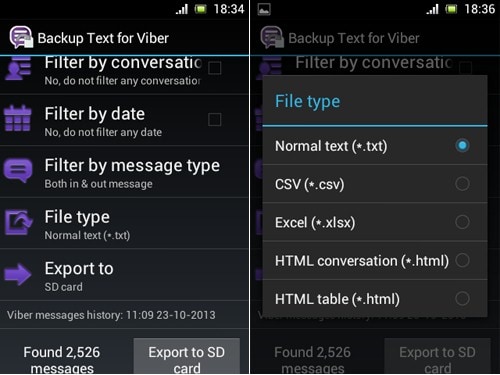
Βήμα 2: Κάντε κλικ στο ‘Περισσότερες επιλογές’
Τώρα κάντε κλικ στο κουμπί «Περισσότερες επιλογές».

Βήμα 3: Δημιουργία αντιγράφων ασφαλείας μηνυμάτων Viber
Μεταβείτε στις ρυθμίσεις και κάντε κύλιση στο ‘Ιστορικό μηνυμάτων ηλεκτρονικού ταχυδρομείου’ και, στη συνέχεια, κάντε κλικ στο ‘Αντίγραφο ασφαλείας κειμένου για το Viber’. Μόλις το κάνετε αυτό, το εργαλείο θα αρχίσει να εξάγει τα μηνύματά σας στο email σας.
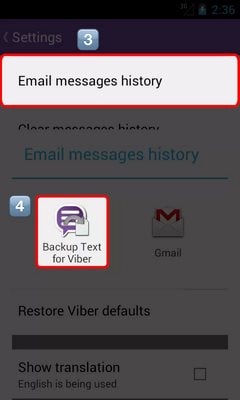
Μέρος 4: Σύγκριση 3 λύσεων στο Viber backup
Οι παραπάνω 3 λύσεις μπορούν να χρησιμοποιηθούν για τη δημιουργία αντιγράφων ασφαλείας και την επαναφορά των μηνυμάτων, των φωτογραφιών, των βίντεο και άλλων εγγράφων σας στο viber. Ωστόσο, δεν δημιουργούνται όλες οι επιλογές/εργαλεία δημιουργίας αντιγράφων ασφαλείας και επαναφοράς το ίδιο. Μερικά είναι πιο περίπλοκα από άλλα ενώ άλλα είναι πιο αποτελεσματικά από άλλα. Όπως έχουμε ήδη αναφέρει, μόνο DrFoneTool – WhatsApp Transfer (iOS) είναι σε θέση να σας δώσει μια επιλογή προεπισκόπησης και επιλογής των συγκεκριμένων αρχείων που θέλετε να δημιουργήσετε αντίγραφα ασφαλείας. Η προεπιλεγμένη επιλογή δημιουργίας αντιγράφων ασφαλείας και επαναφοράς καθώς και το Backup Text για το Viber παρέχουν περιορισμένες επιλογές όσον αφορά την προεπισκόπηση των αρχείων αντιγράφων ασφαλείας και την επιλογή των αρχείων που θέλετε να δημιουργήσετε αντίγραφα ασφαλείας.
Με μια πληθώρα διαθέσιμων εργαλείων και επιλογών για δημιουργία αντιγράφων ασφαλείας Viber, η προστασία των μηνυμάτων Viber, των βίντεο, του ιστορικού συνομιλιών, των συνημμένων μηνυμάτων και των φωτογραφιών σας δεν είναι μακροπρόθεσμη ταλαιπωρία. Αυτό που χρειάζεσαι είναι απλά ένα ωραίο DrFoneTool – WhatsApp Transfer (iOS) εργαλείο και θα έχετε το κεφάλι σας ήσυχο γνωρίζοντας ότι τα πιο σημαντικά μηνύματά σας προστατεύονται από απώλεια. Μπορείτε να επαναφέρετε αυτά τα μηνύματα ή αρχεία όποτε τα χρειάζεστε.
πρόσφατα άρθρα

